Tanto si necesita usar subtítulos como si le resulta más fácil seguirlos más de cerca, puede habilitarlos fácilmente en la aplicación de Apple TV y en las películas y programas de TV de iTunes Store.
No hay controles personalizados, configuraciones complicadas o funciones ocultas para simplemente activar los subtítulos. Por lo tanto, si está listo para usarlos para su próxima película o programa, a continuación se explica cómo habilitar los subtítulos para los programas Apple TV y iTunes Store en iOS, Mac y Apple TV.
Asegúrese de que el espectáculo es compatible
Antes de intentar habilitar los subtítulos en su dispositivo, asegúrese de que la película o el programa que va a ver sea compatible con el idioma y la opción de accesibilidad (CC, SDH o AD) que necesita.
Al ver la página de información del programa, verás los símbolos en la parte superior de las funciones de accesibilidad. Pero si sigue avanzando, verá los idiomas disponibles y la opción de accesibilidad también en la parte inferior.
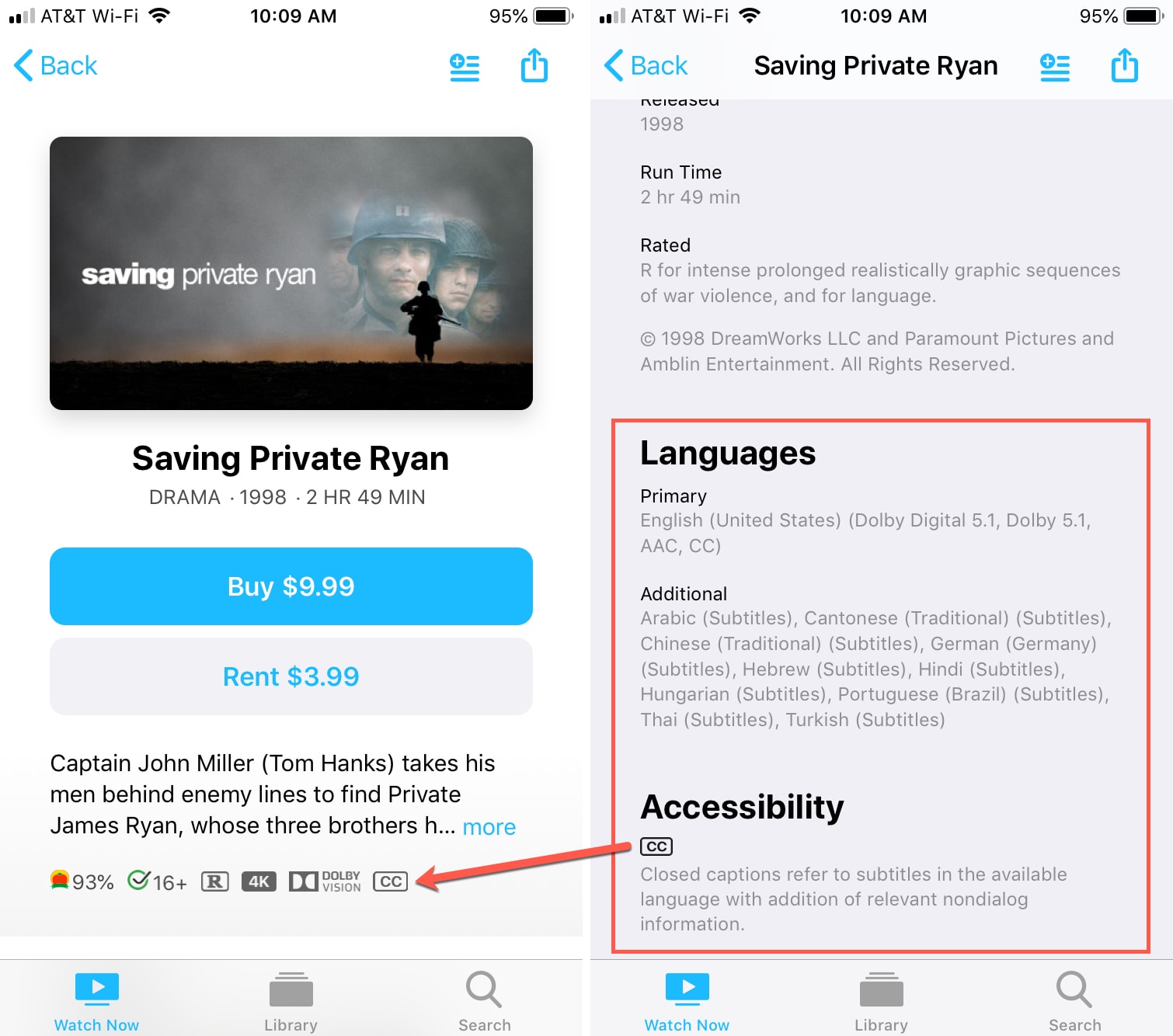
Habilitar subtítulos en iPhone y iPad
Abre el Aplicación de Apple TV En tu iPhone o iPad y comienza el espectáculo. Luego solo sigue estos sencillos pasos para habilitar los subtítulos.
1) Cuando comience el espectáculo, asegúrese de que el barra de herramientas se muestra en la parte inferior. Si no lo está, toca tu pantalla.
2) Toque el icono en la esquina inferior derecha que se ve como un icono de comentario o mensaje.
3) Debajo Subtitulos, Selecciona el idioma por los subtitulos.
4) Toque Hecho y volverás a tu programa con los subtítulos que se muestran ahora.
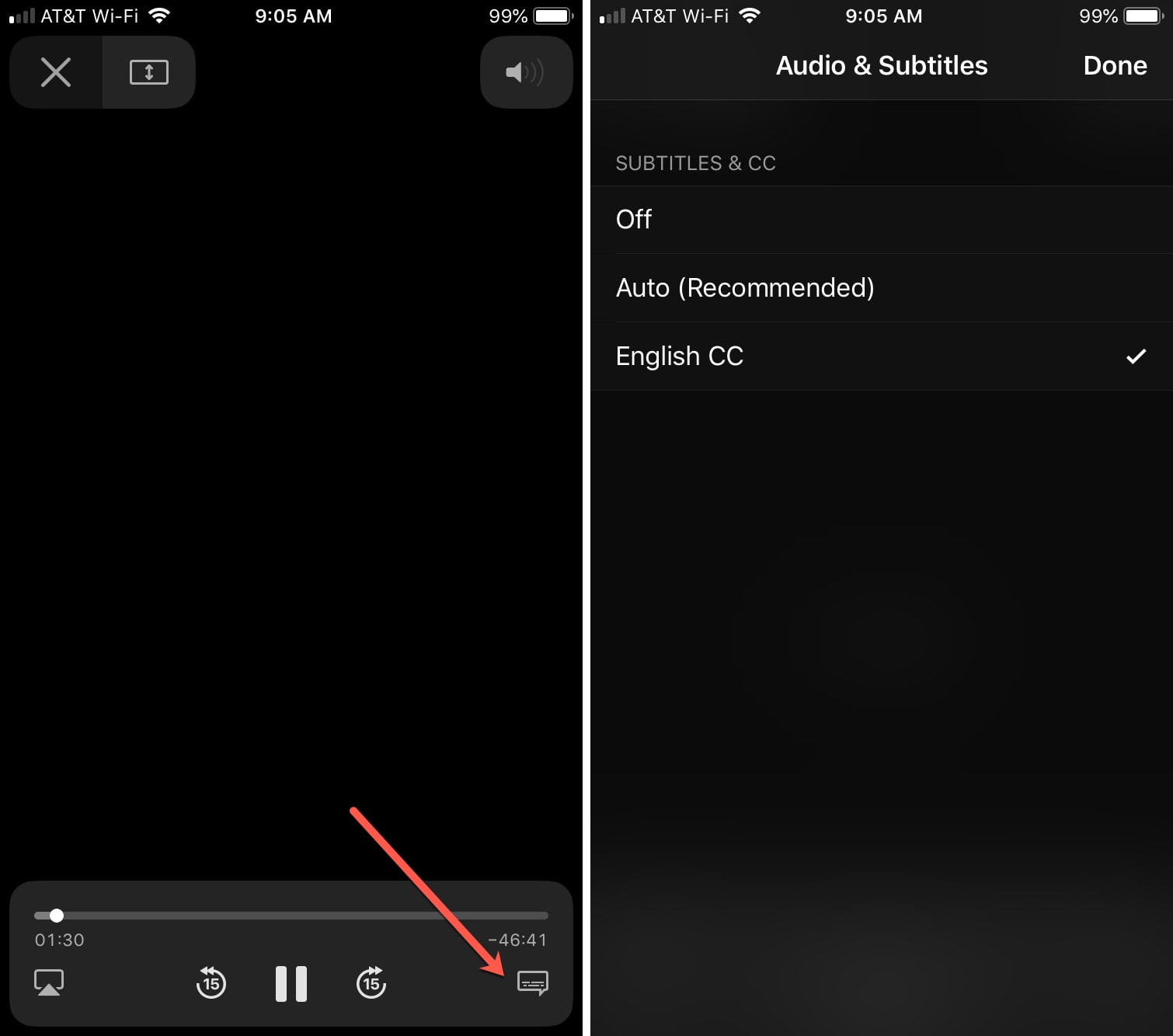
Habilitar subtítulos en Mac
Abra la película o el programa de televisión que desea ver en su Mac; Actualmente estos están en el tienda Itunes. Para activar los subtítulos, haga lo siguiente.
1) Cuando comience el espectáculo, asegúrese de que el barra de herramientas se muestra en la parte inferior. Si no lo está, haz clic en la pantalla.
2) Haga clic en el icono en la esquina inferior derecha que parece un icono de comentario o mensaje.
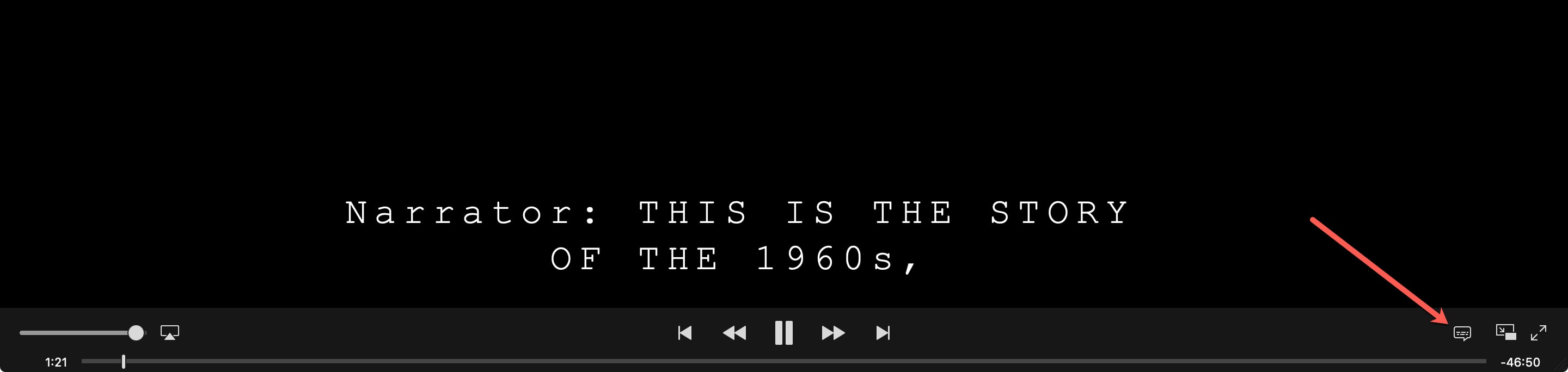
3) Debajo Subtitulos, Selecciona el idioma por los subtitulos.
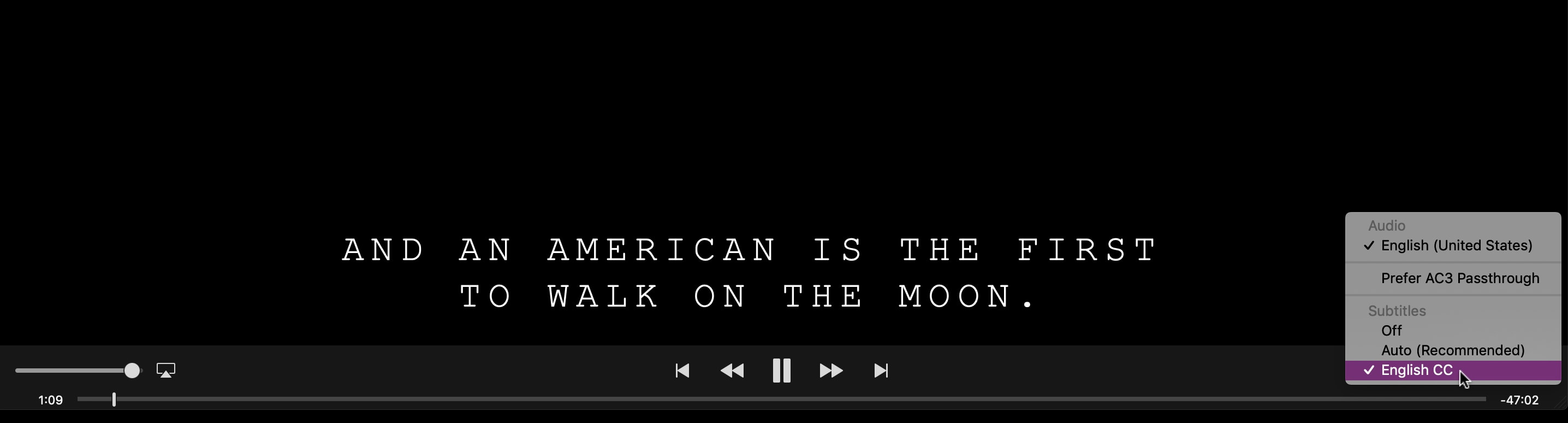
Habilitar subtítulos en Apple TV
Abre el Aplicación de Apple TV En tu Apple TV y comienza el show. A continuación, siga estos pasos para habilitar los subtítulos.
1) Cuando comienza el espectáculo, deslizar hacia abajo en el panel táctil de su control remoto Siri.
2) Mover a la Subtitulos sección.
3) Selecciona tu idioma por los subtitulos.
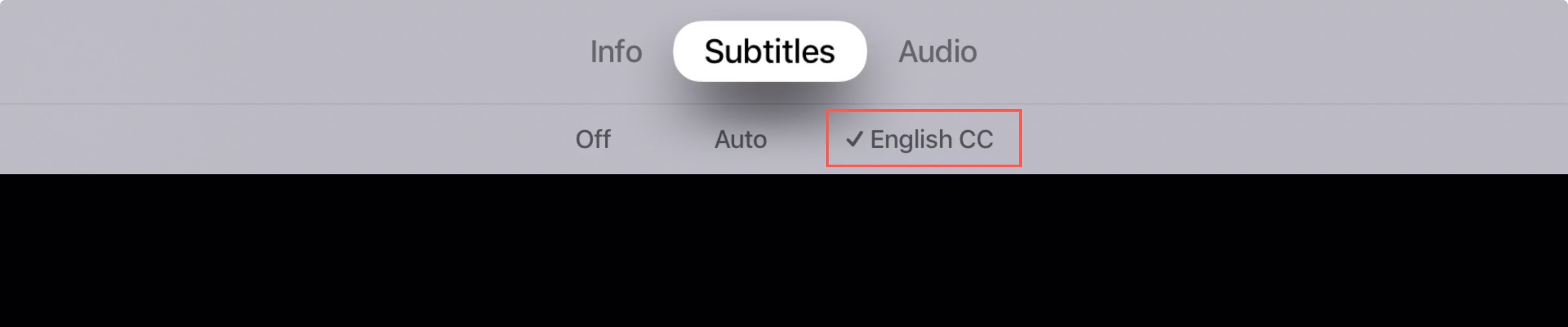
Envolviendolo
No podría ser más fácil activar los subtítulos para películas y programas en iPhone, iPad, Mac y Apple TV. Y si estás interesado en personalizar la forma en que aparecen esos subtítulos, consulta también nuestro artículo sobre ese tema.
¿Tienes algún consejo o truco que quieras compartir para ver películas y programas en tus dispositivos Apple? Si es así, no dude en comentar a continuación!
La noticia fue creada por el AUTOR ORIGINAL del link de arriba, auspiciamos al desarrollador original de la noticia sin perjudicar su reputación ni posicionamiento web.
